|
TIME 
Ringrazio Vika per avermi permesso di tradurre i suoi tutorial
qui puoi trovare qualche risposta ai tuoi dubbi. Se l'argomento che ti interessa non è presente, ti prego di segnalarmelo. Questo tutorial è stato scritto in PSP X2, ma può essere eseguito anche con le altre versioni di PSP. Per tradurlo, l'ho eseguito con PSP X. Occorrente: Un tube a scelta. Il resto del materiale qui Il tube usato è di Guismo. Gli elementi scrap sono di Addictive Pleasures Filtri: Toadies - sucking toad Bevel II.2 qui Imposta il colore di primo piano con il nero, e il colore di sfondo con #2e0002. 1. Apri una nuova immagine bianca 600 x 600 pixels. 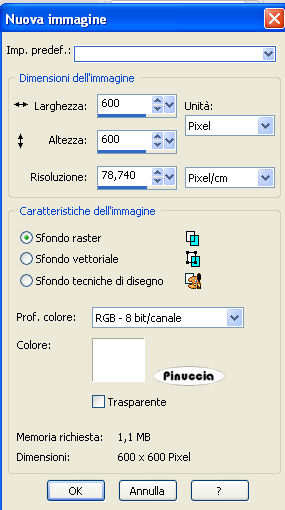 2. Effetti>Plugins>Toadies - Sucking Toad Bevel II.2 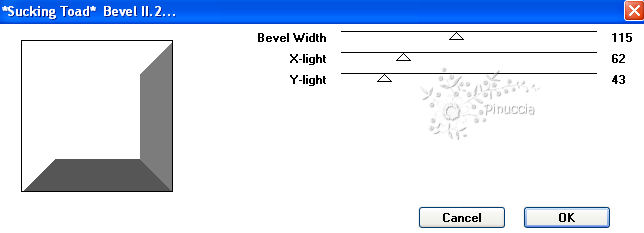 3. Attiva lo strumento Pennello  cerca e seleziona il pennello "tekst" e applicalo con il colore di primo piano più volte come nell'esempio. 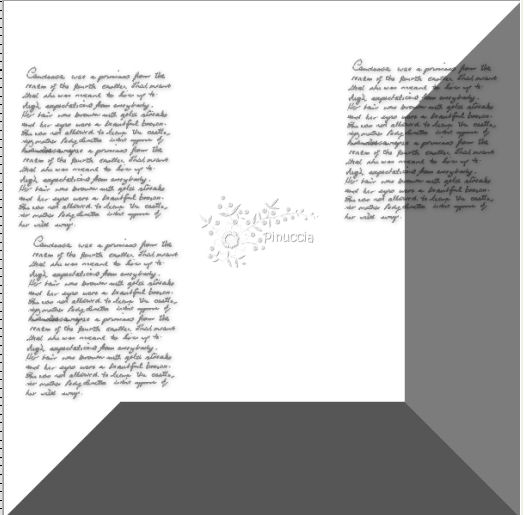 4. Apri ele 33, e vai a Modifica>Copia. Torna al tuo lavoro e vai a Modifica>Incolla come nuovo livello. Spostalo  in basso a destra. in basso a destra.5. Apri ele 11, e vai a Modifica>Copia. Torna al tuo lavoro e vai a Modifica>Incolla come nuovo livello. Cambia la modalità di miscelatura di questo livello in Luminanza (esistente). 6. Apri ele 39, e vai a Modifica>Copia. Torna al tuo lavoro e vai a Modifica>Incolla come nuovo livello. Spostalo  in basso a sinistra. in basso a sinistra.7. Apri ele 40, e vai a Modifica>Copia. Torna al tuo lavoro e vai a Modifica>Incolla come nuovo livello. Spostalo  a sinistra. a sinistra.8. Apri ele 27, e vai a Modifica>Copia. Torna al tuo lavoro e vai a Modifica>Incolla come nuovo livello. Spostalo  in basso. in basso.9. Attiva lo strumento Selezione  , rettangolo, , rettangolo,e seleziona la striscia come nell'esempio.  10. Livelli>Nuovo livello raster. Riempi  con il colore di sfondo (tasto destro del mouse). con il colore di sfondo (tasto destro del mouse).11. Selezione>Deseleziona. 12. Livelli>Disponi>Sposta giù. 13. Apri il tuo tube. 14. Atitva nuovamente lo strumento Selezione  , rettangolo, , rettangolo,e seleziona il viso. Modifica>Copia. Torna al tuo lavoro e vai a Modifica>Incolla come nuovo livello. Posiziona  il tube nel secondo fotogramma della striscia. il tube nel secondo fotogramma della striscia.15. Livelli>Duplica. 16. Immagine>Rifletti. Sposta  questo duplicato nel primo fotogramma della striscia. questo duplicato nel primo fotogramma della striscia.naturalmente, puoi anche invertire l'ordine dei fotogrammi: dipende dal tube che hai scelto 17. Livelli>Unisci>Unisci giù. 18. Cambia la modalità di miscelatura di questo livello in Luminanza (esistente). 19. Attiva il livello superiore (Raster 5). 20. Attiva nuovamente il tuo tube (non dimenticare di deselezionare) e vai a Modifica>copia. Torna al tuo lavoro e vai a Modifica>Incolla come nuovo livello. Spostalo  a destra. a destra.21. Effetti>Effetti 3D>Sfalsa ombra:  22. Apri ele 32, e vai a Modifica>Copia. Torna al tuo lavoro e vai a Modifica>Incolla come nuovo livello. Spostalo  nella cornice. nella cornice.23. Apri ele 30, e vai a Modifica>Copia. Torna al tuo lavoro e vai a Modifica>Incolla come nuovo livello. Spostalo  in basso. in basso.24. Apri ele 65, e vai a Modifica>Copia. Torna al tuo lavoro e vai a Modifica>Incolla come nuovo livello. Spostalo  in basso a destra della cornice. in basso a destra della cornice.25. Aggiungi il tuo nome e/o il tuo watermark. 26. Livelli>Unisci>Unisci tutto e salva in formato jpg.  Se hai problemi o dubbi, o trovi un link non funzionante, o anche soltanto per un saluto, scrivimi.
24 Maggio 2010. |